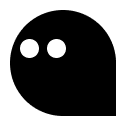SUBSTITUTE函数可精准替换Excel中指定文本,支持批量替换、位置限定替换及多条件嵌套替换,并可结合TRIM清理多余空格,提升数据整洁度。
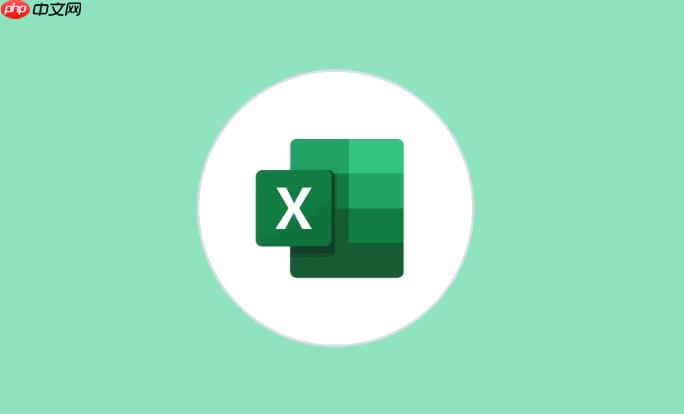
如果您在处理Excel数据时需要将单元格中的特定文本替换为新的内容,可以使用SUBSTITUTE函数来完成精确的字符替换。该函数能够定位指定的文本片段并进行替换,尤其适用于批量修改字符串内容。
本文运行环境:Dell XPS 13,Windows 11
一、使用SUBSTITUTE函数进行基本文本替换
SUBSTITUTE函数通过查找原始文本中出现的旧字符串,并将其替换为新字符串,实现精准替换。其语法结构为:SUBSTITUTE(文本, 旧文本, 新文本, [替换第几次出现])。省略第四个参数时,默认替换所有匹配项。
1、在目标单元格中输入公式:=SUBSTITUTE(A1,"旧词","新词"),其中A1为包含原始文本的单元格。
2、按下回车键后,公式会返回将“旧词”全部替换为“新词”的结果。
3、将公式向下填充至其他单元格,可批量处理整列数据。
二、仅替换指定位置的文本实例
当同一文本中存在多个相同子串,而您只想替换其中某一次出现时,可通过设置第四个参数控制替换位置。此方法适合精细化编辑场景。
1、假设A2单元格中包含“苹果-苹果-苹果”,需仅替换第二个“苹果”为“香蕉”。
2、输入公式:=SUBSTITUTE(A2,"苹果","香蕉",2)。
3、确认公式后,结果将显示为“苹果-香蕉-苹果”,仅第二次出现被替换。
三、嵌套SUBSTITUTE实现多次不同文本替换
若需在同一文本中替换多种不同的旧文本,可通过嵌套多个SUBSTITUTE函数实现连续替换操作。
1、例如要将A3中的“红色”改为“蓝色”,同时将“大号”改为“小号”。
2、使用公式:=SUBSTITUTE(SUBSTITUTE(A3,"红色","蓝色"),"大号","小号")。
3、该公式先执行内层替换“红色”为“蓝色”,再对外层结果中的“大号”进行替换。
四、结合TRIM与SUBSTITUTE清理多余空格
SUBSTITUTE函数常用于清除文本中不规则的空格,特别是连续空格或换行符等非打印字符,配合TRIM函数可提升数据整洁度。
1、若A4单元格中存在由多个空格分隔的词语,如“姓名 年龄 地址”,可用SUBSTITUTE替换双空格为单空格。
2、输入公式:=TRIM(SUBSTITUTE(A4," "," ")),其中两个引号间有两个空格。
3、重复应用该公式直至所有多余空格被消除,最终由TRIM去除首尾空格。